我们在手机使用时常常会使用不同的智慧助手,那么在荣耀x20se里如何关闭智慧助手的呢?今日为你们带来的文章是关于荣耀x20se智慧助手关闭方法技巧,还有不清楚小伙伴和小编一起去
我们在手机使用时常常会使用不同的智慧助手,那么在荣耀x20se里如何关闭智慧助手的呢?今日为你们带来的文章是关于荣耀x20se智慧助手关闭方法技巧,还有不清楚小伙伴和小编一起去学习一下吧。
怎样关闭荣耀x20se智慧助手?荣耀x20se智慧助手关闭方法技巧

第一步、进入手机设置界面,点击【桌面和壁纸】
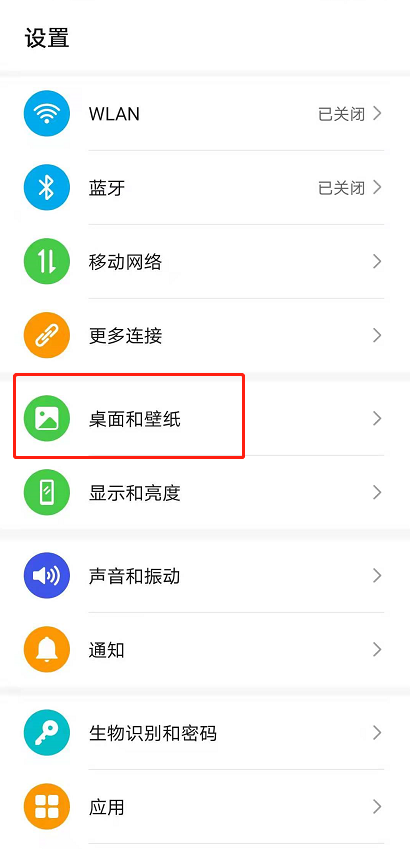
第二步、接着点击进入【桌面设置】
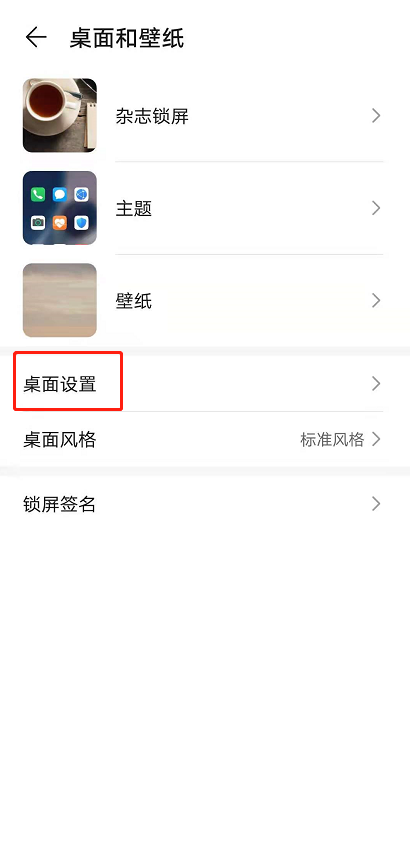
第三步、将默认开启的智慧助手关闭,如下图所示
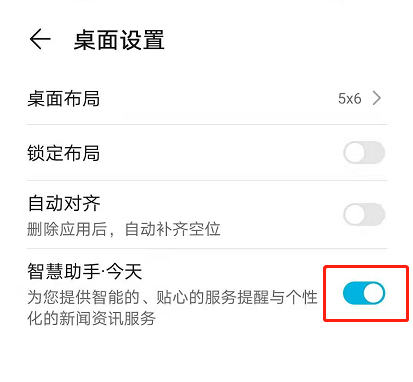
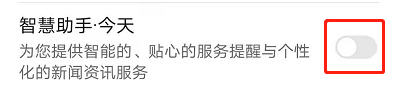
以上这里为各位分享了荣耀x20se智慧助手关闭方法技巧。有需要的朋友赶快来看看本篇文章吧!
